台式电脑是我们日常生活中必不可少的工具,而键盘作为其最重要的输入设备之一,经常会出现失灵的情况。本文将为大家介绍一些简单而有效的方法,帮助您快速解决台式电脑键盘失灵问题,让您的工作和娱乐不再受到干扰。
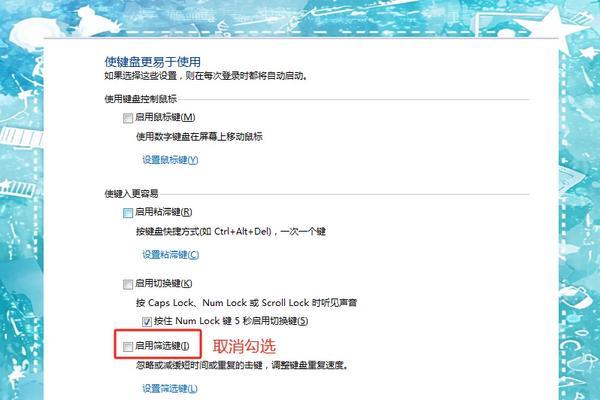
一、检查键盘连接线是否松动
二、清理键盘上的灰尘和异物
三、更换键盘电池
四、卸载并重新安装键盘驱动程序
五、检查操作系统是否有错误
六、启用或禁用“过滤键”功能
七、检查键盘是否被禁用
八、检查设备管理器中的键盘设置
九、运行系统诊断工具
十、检查键盘是否受到损坏
十一、进行硬件重置
十二、使用虚拟键盘作为临时替代方案
十三、更新操作系统和相关软件
十四、尝试使用外部键盘
十五、联系专业维修人员
每个
一、检查键盘连接线是否松动:确保键盘连接线牢固地插入到计算机的USB接口中,如果连接不紧密可能导致键盘失灵。
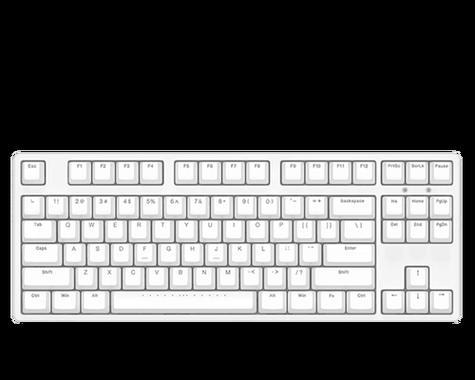
二、清理键盘上的灰尘和异物:用吹风机或键盘清洁剂将键盘上的灰尘和异物清理干净,这些杂质有时会导致键盘按键失灵。
三、更换键盘电池:如果您使用的是无线键盘,可能是因为电池电量不足导致键盘失灵,尝试更换全新电池后再次测试。
四、卸载并重新安装键盘驱动程序:打开设备管理器,找到键盘选项,卸载驱动程序后重新启动计算机,系统会自动重新安装驱动程序。

五、检查操作系统是否有错误:通过运行操作系统自带的诊断工具来检查系统是否存在其他问题,可能是操作系统的错误导致键盘失灵。
六、启用或禁用“过滤键”功能:在控制面板中找到“轻敲按键”选项,确保该功能没有被意外启用或禁用。
七、检查键盘是否被禁用:在控制面板的“设备管理器”中找到键盘选项,确保键盘没有被禁用。
八、检查设备管理器中的键盘设置:确保设备管理器中的键盘设置正确无误,如果有异常可尝试更新驱动程序或进行其他设置调整。
九、运行系统诊断工具:利用系统自带的诊断工具来检测和修复可能存在的硬件问题,包括键盘失灵的问题。
十、检查键盘是否受到损坏:如果经过以上方法仍无法解决问题,可能是键盘本身出现损坏,需要更换新的键盘。
十一、进行硬件重置:关闭计算机并断开电源后,长按电源按钮约30秒,然后重新启动计算机,可能能够解决键盘失灵的问题。
十二、使用虚拟键盘作为临时替代方案:如果无法立即修复键盘问题,可以使用计算机自带的虚拟键盘作为临时替代方案进行输入。
十三、更新操作系统和相关软件:确保操作系统和相关软件都是最新版本,有时旧版本可能会导致键盘失灵等问题。
十四、尝试使用外部键盘:连接一个外部键盘到计算机上,如果外部键盘可以正常工作,说明问题可能是在原有键盘上。
十五、联系专业维修人员:如果您无法解决键盘失灵的问题,建议联系专业维修人员进行进一步的诊断和修复。
通过以上方法,我们可以轻松解决台式电脑键盘失灵的问题。首先要检查连接线是否松动,清理键盘上的灰尘和异物,同时更换电池或重新安装驱动程序也是常用的解决办法。如果问题仍然存在,可以尝试使用虚拟键盘或外部键盘作为临时解决方案,最后如果无法解决,建议寻求专业维修人员的帮助。希望本文对大家解决台式电脑键盘失灵问题有所帮助。


